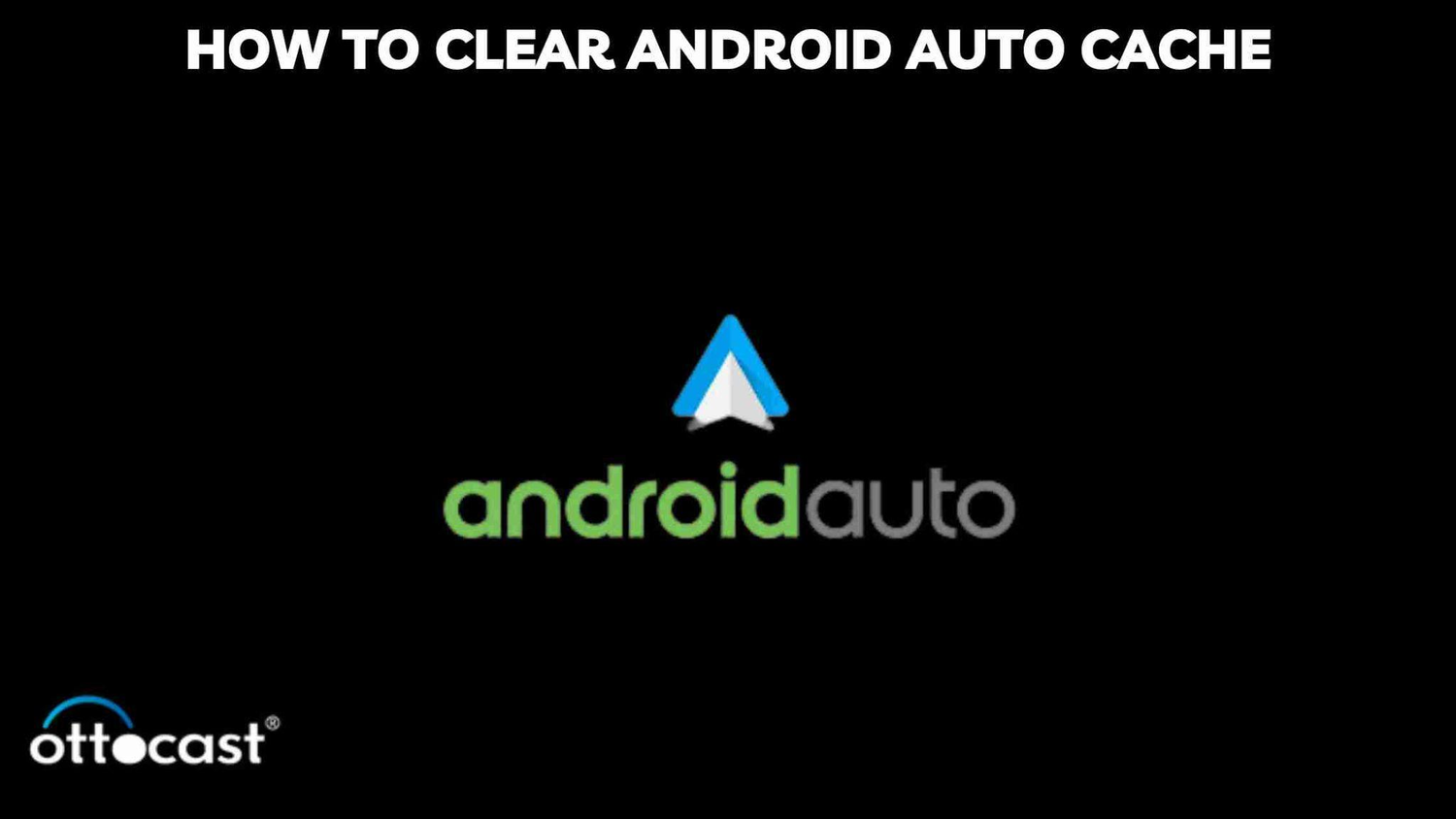Android Auto ist eine von Google entwickelte Plattform, die das zentrale Smartphone-Display auf das Armaturenbrett von unterstützten Autos spiegelt. Sie bietet mehrere Funktionen, die im Auto selbst integriert sind, zum Beispiel: Fahrzeugnavigation, Musikwiedergabe und Nachrichtenübertragung. Während die Nutzer mit Android Auto interagieren, sammelt das System temporäre Daten, die im Speicher abgelegt werden, um die Laufzeit zu verkürzen und eine konsistentere Benutzeroberfläche zu bieten.
Cache fungiert als temporärer Speicherplatz, der Informationen wie App-Einstellungen, Bilder und andere Dateien speichert, um einen schnelleren Zugriff auf häufig verwendete Daten in der Zukunft zu ermöglichen. Der Vorteil von Cache-Dateien ist die Geschwindigkeit, aber sie können auch nichts dagegen tun, den Speicherplatz auf Ihrem Gerät voll auszunutzen. Das Löschen des Android Auto-Caches könnte die Anwendung reparieren, Speicherplatz freigeben und den reibungslosen Betrieb der gesamten Anwendung sicherstellen. Andererseits müssen die Nutzer wissen, wie man den Cache im Prozess löscht, um ungeplante negative Auswirkungen oder Datenverluste zu vermeiden.
Bedeutung des Cache-Löschens bei Android Auto
Android Auto ermöglicht es Android-Telefonen, auf verschiedene Weise mit Autos zu verbinden. Obwohl es kurzfristig Vorteile bietet, kann das Caching auch Leistungsprobleme verursachen. Das Löschen des Caches entfernt veraltete temporäre Dateien oder andere Fehler, was folglich die Funktion der App verbessert. Dieser Vorgang erhöht nicht nur die Reaktionsgeschwindigkeit der App, sondern verbessert auch die Interaktion zwischen dem Infotainment-System des Fahrzeugs und der App. In diesem Fall ist ein schneller Scan für die Verbesserung der Benutzererfahrung unerlässlich und sollte durchgeführt werden, um das Hauptziel von Android Auto zu erfüllen.
Das Löschen des Android Auto-Caches hat großen Einfluss darauf, Fehler und Störungen zu vermeiden, da diese wahrscheinlich durch gespeicherte fehlerhafte Daten verursacht werden. Dadurch können Nutzer eine stabilere und unterbrechungsfreie Verbindung zwischen ihren Android-Geräten und den Autos erleben. Diese Funktion richtet sich hauptsächlich an Android-Nutzer, die Verbindungsprobleme, schwarze Bildschirme oder langsame Reaktionen bei der Nutzung von Android Auto im Auto haben. Das Aktualisieren des Caches führt zu einer optimierten Umgebung, und Android Auto läuft für den Fahrer deutlich reibungsloser.
Vorbereitung zum Leeren des Caches

Um ein reibungsloses Leeren des Android Auto-Caches zu ermöglichen, ist es besser, alle wichtigen Daten bezüglich der Anwendung zu sichern, die entscheidend sind, wie Einstellungen, gespeicherte Adressen oder andere personalisierte Einstellungen, um Verluste während des Cache-Löschvorgangs zu vermeiden.
Android Auto verwendet einen Cache-Reinigungsprozess, der auf ein großartiges Erlebnis abzielt und Unterbrechungen minimiert sowie das Gerät im optimalen Modus während des Stillstands hält.
Kommen wir nun zu den Schritten, die zum Leeren des Android Auto-Caches erforderlich sind.
Um den Cache von Android Auto zu leeren, folgen Sie diesen einfachen Schritten:
-
Zugriff auf App-Einstellungen: Öffnen Sie die Einstellungen über die Android Auto-Option auf Ihrem Telefon. Danach möchten Sie in der Regel auf das zahnradförmige Symbol tippen, das sich in der oberen rechten oder unteren rechten Ecke des Bildschirms befindet. -
Navigation zu Apps oder Anwendungen: Tippen Sie im Einstellungsmenü auf "Apps" oder "Anwendungen", um Ihre Apps anzuzeigen. Bei einem Wisch nach oben erscheint die Liste aller installierten Anwendungen. -
Android Auto finden: Hören Sie die Liste an und suchen Sie "Android Auto" unter den anderen Anwendungen. Drücken Sie anschließend auf die Anwendung, an der Sie interessiert sind, um deren spezifische Einstellungen anzuzeigen. -
Cache leeren: Gehen Sie in den Einstellungen von Android Auto zu den Optionen "Speicher" oder "Speichernutzung". Dort finden Sie die Option "Cache leeren". Klicken Sie darauf, um den Cache-Reinigungsprozess zu starten. -
Bestätigung: Das nächste Fenster, das als Bestätigung erscheint, fragt, ob Sie sicher sind, fortzufahren und den Cache zu leeren. Bestätigen Sie die Aktion, damit Android Auto den Cache erfolgreich löschen kann. -
Android Auto neu starten: Das Leeren des Caches muss von einem Neustart der Anwendung begleitet werden. Dies kann entweder durch Beenden und erneutes Starten des Programms oder durch einen Neustart des gesamten Android Auto-Modus erfolgen.
Android Auto kann durch das Leeren des Caches optimiert werden, um ein bestimmtes Problem mit zwischengespeicherten Daten zu beheben und die minimalen Einstellungen wiederherzustellen; dies kann manchmal die einfache Wahl bei kleineren Problemen sein.
Schritt-für-Schritt-Anleitung zum Leeren des Android Auto-Caches

- Zugriff auf die Android Auto-Einstellungen
Um den Cache auf Ihrem Smartphone zu leeren, navigieren Sie zu den Android Auto-Einstellungen und folgen Sie den folgenden Schritten:
• Öffnen Sie die Android Auto-App: Schalten Sie Ihr Smartphone ein und suchen Sie dort die Android Auto-App. Sie kann sich auf Ihrem Startbildschirm oder in Ihrer App-Schublade befinden.
-
Tippen Sie auf die drei horizontalen Linien: Beim Start von Android Auto suchen Sie nach einem Menüsymbol, normalerweise drei horizontale Linien oben links oder in der oberen Ecke links oder rechts. -
Einstellungen aufrufen: Wählen Sie im Menü die Option "Einstellungen" oder einen ähnlichen Begriff. Sie aktivieren dies, damit das Einstellungsmenü geöffnet wird, in dem Sie die Android Auto-Einstellungen konfigurieren können. -
Cache-Option finden: Gehen Sie im Einstellungsmenü zu "Cache" oder "Speicher" unter "Android Auto". Falls dies nicht vorhanden ist, suchen Sie im Untermenü nach "Erweitert" oder "App-Einstellungen". -
Cache leeren: Nachdem Sie auf das Cache-Symbol getippt haben, können Sie detaillierte Informationen darüber abrufen, wie viel Android Auto-Speicher Ihnen noch zur Verfügung steht. Die Funktion sollte eine Option zum Leeren des Caches haben. Wählen Sie diese aus, um die im Cache gespeicherten Daten zu entfernen. -
Aktion bestätigen: Android wird Sie jedoch möglicherweise zuerst darauf hinweisen, da in diesem Fall alles, was mit Abfällen in jeglicher Form zu tun hat, vollständig gelöscht wird. Bitte überprüfen Sie den eingegebenen Schritt sorgfältig und drücken Sie die Schaltfläche zum Cache leeren, um fortzufahren.
Wenn Sie diese Schritte sorgfältig ausführen, sollten Sie in der Lage sein, den Cache von Android Auto ordnungsgemäß zu leeren, was die Leistung verbessert und mögliche Fehler durch beschädigte Caches beseitigt.
Cache-Leeroption finden
Löschen Sie den Cache für Android Auto, indem Sie die App auf Ihrem Mobilgerät verwenden und dann zum Einstellungsbereich dieser App navigieren. Probieren Sie verschiedene Begriffe wie Cache, Daten oder Speicher aus; versuchen Sie, viele verwandte Substantive zu finden. Der genaue Ort kann je nach Ihrer Android-Version und Ihrem Gerät unterschiedlich sein. Klicken Sie in jedem Fall auf das allgemeine Einstellungssymbol auf Ihrem Telefon, um zu den App-Einstellungen zu gelangen. Suchen Sie in der Liste nach "Apps" oder "Anwendungen", dann Android Auto, und löschen Sie den Cache, indem Sie die entsprechende Option auswählen. Durch die Umsetzung der oben beschriebenen Änderungen profitiert die Gesamtleistung von Android Auto.
Cache leeren
Android Auto ist wie andere Apps und kann ebenfalls Codefragmente (auch als Caches bezeichnet) speichern. Dies kann bei diesen Apps im Laufe der Zeit passieren und Leistungsprobleme oder Fehler verursachen. Um das Erlebnis nahtlos zu gestalten, löschen Sie den Cache auf dem Android-Gerät, indem Sie die Einstellungs-App öffnen und dann im Menü die Option "Android Auto" in der Liste auswählen. Unter "Speicher" oder "Speichernutzung" sehen Sie eine Schaltfläche mit der Aufschrift "Cache leeren". Klicken Sie darauf und bestätigen Sie, dass Android Auto seinen Cache löscht, wodurch alte Daten entfernt und mögliche Probleme, die durch zwischengespeicherte Daten verursacht werden, behoben werden. Der genaue Vorgang kann je nach Hersteller Ihres Android Auto-Geräts variieren. Die Hauptschritte in der beschriebenen Anleitung gelten jedoch für nahezu alle Gerätehersteller und gewährleisten somit ein nahtloses Android Auto-Erlebnis.
Zusätzliche Schritte
Das Leeren des Caches von verwandten Apps wie Google Play Services, Google Maps oder dem Infotainmentsystem Ihres Autos kann helfen, die Leistung von Android Auto zu verbessern, insbesondere wenn anhaltende Probleme bestehen:
Um den Cache in Android Auto zu leeren, befolgen Sie diese Schritte:
- Öffnen Sie die Einstellungen-App auf Ihrem Android-Gerät.
- Scrollen Sie nach unten und drücken Sie auf "Apps" oder "Anwendungen".
- Suchen Sie in der Liste der installierten Apps nach Auto Android und wählen Sie es aus.
- Öffnen Sie die Optionen "Speicher" oder "Speicher & Cache", die im App-Info-Bildschirm angezeigt werden.
- Tippen Sie auf "Cache leeren", um temporäre Dateien und Daten, die mit Android Auto verknüpft sind, zu löschen.
Cache von Android Auto über das Display eines Fahrzeugs leeren
Android Auto erfordert das Leeren des Caches, um optimale Leistung sicherzustellen und potenzielle Probleme zu beheben, was direkt über das Display Ihres Fahrzeugs erfolgen kann:
- Zu den Android Auto Einstellungen navigieren: Rufen Sie die Android Auto Optionen auf dem Bildschirm Ihres Fahrzeugs über einen Schalter auf. Dies ist sehr wahrscheinlich durch Drücken des Einstellungssymbols möglich. Meist befindet es sich auf dem Startbildschirm von Android Auto.
-
App-Einstellungen oder Speicher finden: Finden Sie dann "App-Einstellungen" oder "Speicher" im "Android Auto"-Einstellungsmenü und passen Sie die Einstellungen nach Wunsch an. -
Option "Cache leeren" finden: Suchen Sie den entsprechenden Einstellungsbereich und wählen Sie "Cache leeren" als Ihre Option. Dies könnte im Bereich sein, in dem der Benutzer app-spezifische Einstellungen definiert, oder in den allgemeinen Speichereinstellungen. -
Bestätigen und Android Auto neu starten: Klicken Sie anschließend auf "Cache leeren". Es erscheint ein Popup, das Sie zur Bestätigung der Aktion auffordert; wählen Sie je nach Auswahl "Abbrechen" oder "Cache leeren". Nachdem die Überprüfung auf Updates abgeschlossen ist, starten Sie die Android Auto App, um sicherzustellen, dass die vorgenommenen Änderungen wirksam werden.
Das Verfahren zum Leeren des Caches in Ihrem Auto kann je nach Automodell, installierter Android-Version und Android Auto-Version unterschiedlich definiert sein. Wenn Ihr Display keine Funktion zum Leeren des Caches hat, könnten Sie möglicherweise die Android Auto App verwenden, wenn Sie alternative Wege erkunden möchten.
Android Auto Verlauf löschen
Android Auto hat unter der Haube Verbesserungsbedarf, indem der Cache zum Löschen von Prüfungen gelöscht wird. Dies ist so einfach wie das Öffnen der Android-Einstellungen auf Ihrem Gerät, das Navigieren zu "Apps" oder "Anwendungsmanager", das Auswählen von "Android Auto" aus der Liste der installierten Apps und das Tippen auf „Speicher“. Der Browserverlauf bezieht sich auf die Instanz einer App oder Website. Falls Sie nach dem Löschen des Caches oder des Fahrzeugverlaufs Probleme in Ihrem Fahrzeug bemerken, sollten Sie in Erwägung ziehen, sowohl den Cache als auch den Verlauf zu entfernen, um Android Auto vollständig zu aktualisieren.
Schritte nach dem Leeren
Um die Leistung von Android Auto zu verbessern, ist es zwingend erforderlich, nach dem Leeren des Caches weitere Schritte durchzuführen. Starten Sie anschließend Ihr Gerät neu, damit alle Änderungen wirksam werden. Wenn Sie Android Auto im Fahrzeug verwenden, trennen Sie Ihr Gerät und schließen es erneut an das Auto-Infotainmentsystem an, damit eine neue Verbindung hergestellt wird und eventuell verbleibende Probleme behoben werden. Diese Verfahrensschritte erfolgen nach dem Leeren des Caches, was zu besseren Ergebnissen und einer verbesserten Erfahrung beiträgt.
Fehlerbehebung
- Verbindungsprobleme:Das Löschen des Caches macht das Gerät schneller und behebt Verbindungsprobleme. Richten Sie die Verbindung des Geräts zum Infotainmentsystem des Autos korrekt ein. Aktualisieren Sie beide mit der neuesten Software für verbesserten Informationszugang und maximale Sicherheit.
-
App-Abstürze:Das Löschen des Caches löst zahlreiche Fälle von Abstürzen oder Einfrieren. Klicken Sie auf die Einstellungen und suchen Sie Android Auto. Löschen Sie dann den Cache. -
Veraltete Karten- oder Navigationsdaten:Speichern Sie Karten- und Navigationsinformationen unterwegs, um ungenaue Wegbeschreibungen durch veraltete Daten zu vermeiden. Das Löschen des Caches ermöglicht es Android Auto, beim nächsten Gebrauch frische Daten herunterzuladen. -
Verlauf bereinigen:Android Auto und die damit verbundenen Navigationsfunktionen gehen aufs Ganze, indem sie Ihren Verlauf bereinigen, kürzlich besuchte Orte und getätigte Anrufe löschen. -
Speicheroptimierung:Die Speichereinstellungen von Android Auto können durch das Löschen des Caches optimiert werden, was eine Möglichkeit ist, wertvollen Speicherplatz zu belegen, um Ihre Fahrt aufregender zu machen.
Fazit
Das Erweitern des Caches in Android Auto ist ziemlich einfach und unkompliziert, sodass keine zusätzlichen Anstrengungen erforderlich sind. Das Löschen der Daten könnte Ihnen helfen, das eigentliche Problem zu lösen. Hier ist eine Schritt-für-Schritt-Anleitung zum Löschen des Caches:
-
Einstellungen öffnen: Öffnen Sie die Einstellungen Ihres Android Auto-fähigen Geräts. -
Apps oder Anwendungen auswählen:Gehen Sie zu dem Abschnitt, der alle Ihre zuvor installierten Anwendungen anzeigt. -
Android Auto finden:Wischen Sie durch die Liste und suchen Sie Android Auto in der Liste Ihrer installierten Apps. -
Cache löschen:Das Android Auto-Fenster hat die Option Cache löschen. Wenn Sie diese auswählen, wird der Cache gelöscht. -
Aktion bestätigen:Eine Warnmeldung wird angezeigt; klicken Sie auf Ok bei der Option Cache löschen.
Das Löschen des Caches könnte jedoch der potenzielle Weg sein, um die Funktionalität von Android Auto zu verbessern. Der Vorgang sollte durchgeführt werden, damit die Funktionalität stabil ist, wenn diese Schritte angewendet werden.
Im Großen und Ganzen funktioniert das Löschen des Caches bei Android Auto, da dadurch alte/nutzlose Daten aus dem System entfernt werden, was wiederum Leistungsprobleme löst und fast immer die aktualisierten Verbesserungen bereitstellt.